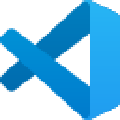应用简介
Source Insight4.0破解版是一款完美强大的项目代码编辑器,拥有内置的对C/C++, C#和Java等源码的分析,创建并动态维护符号数据库,并自动显示有用的上下文信息,可以帮你浏览和分析代码,包括快速了解现有代码、快速导航函数和方法调用,需要的用户快来下载吧。

【特点介绍】
1、有助于了解现有的代码库。
2、快速导航函数调用和调用方法。
3、查找对函数,变量等的引用 - 几乎立即。
4、可查看调用图和类树图。
5、预览功能和类定义,而无需打开文件。
6、可查看使用语法格式化对变量和其他声明的实时引用。
7、强大的编辑功能,包括代码片段,符号自动完成和智能重命名。
8、动态信息面板协同工作,创建一个有效的工作流。

【功能介绍】
1、语言解析支持C / C ++,C#,Objective-C ++,Java等
2、始终保持最新的符号定义信息
3、快速访问所有符号和文件
4、调用图和类树图
5、上下文敏感动态类型分辨率
6、自动显示上下文窗口中的声明
7、语法格式化 - 语法着色
8、每个文件的符号窗口
9、上下文敏感智能重命名
10、快速找到参考文献
11、文件和目录比较(diff)

12、收起代码块
13、混合语言编辑
14、代码美化器
15、视觉主题
16、概述滚动条和增强滚动条
17、多重布局
18、项目范围的关键字搜索就像您的代码库中的互联网搜索一样
19、自动完成
20、项目导向
21、代码片段
22、书签

23、备份文件管理
24、快速的项目范围的搜索和替换以及参考查找
25、多视图项目窗口
26、与外部编译器和工具集成
27、用于存储剪贴板和锅炉板代码的剪辑窗口
28、两级线修订标记和选择性线恢复
29、可扩展文件类型和语言
30、源导出为HTML
31、崩溃恢复,提供全面保护
32、高DPI显示支持
33、远程终端服务器会话的特殊支持
34、从其他来源或程序集导入外部符号
35、项目的主文件列表,所以团队成员可以共享文件列表
36、快速方便
37、在Windows 10/8/7 / Vista和Windows Server 2008+上运行

【常用设置】
1.括号配对高亮:
“在前括号左侧,后括号左侧” 双击鼠标左键,可以选定匹配括号和其中内容(<>,(),L{R},[]之间)
2.让{ 和 } 不缩进:
Options -> Document Options -> Auto Indenting -> Auto Indent Type 选 Simple
还有:让{ 和 } 不缩进: options->document options->auto indent 去掉indent Open Brace和Indent Close Brace。 (不好使,括号无法配对对齐!)
3.添加文件类型
用户可以定义自己的类型,Options->Document Options->add type,定义文件类型名以及文件名后缀。
勾选include when adding to projects在添加目录下文件到工程是该类文件就会添加进SI的工程。
如果需要将所有文件添加进SI的工程,可以定义一种文件类型*.*。
4.恢复ctrl+a的全选功能
Options -> Key Assignments:通过关键词save 找到save all,更改为ctrl+shift+a,通过关键词select找到select all,更改为ctrl +a
5.设置背景色:
Options->preference->color->windows background设置背景色(护眼色:85,90,205)

【使用说明】
1.软件窗口,常用功能区介绍
2.查看一个被调用函数,变量,宏的原型,工程关联之后,用鼠标点到该函数位置处,在左下角就会显示出函数原型;如果“Context Window”窗口关闭的话,可以选择[View],勾选上。当然,如果你想跳到函数或宏定义处,按住[ctrl]键+鼠标左键对应的变量,函数,宏就可以跳到定义处。
3.搜素关键字,[ctrl]+[/],就会弹出下图的方框;根据需求,可以勾选不同的option或menthod。
【更新日志】
修正:代码片段编辑器——在build 4.00.0095中引入了一个bug:当通过代码片段面板编辑代码片段时,键入一个字符会将该字符插入代码片段编辑器中两次。
修复:Perl解析bug。
修正:在大型项目中削弱了项目索引文件的性能。